Лабораторная работа 4
1. Создайте регистр накопления ОстаткиМатериалов. Вид регистра: Остатки.Расширенное представление списка: Движения по регистру Остатки Материалов. Подсистемы: УчетМатериалов, ОказаниеУслуг, Бухгалтерия. Измерения: Материал типа СправочникСсылка.Номенклатура, Склад типа СправочникСсылка.Склады. Ресурс: Количество типа Число с длиной 15 и точностью 3 (см. рис. 7.3).
2. В документе ПриходнаяНакладная укажите, что этот документ будет делать движения в регистре ОстаткиМатериалов (см. рис. 7.4). Создайте движения документа с помощью Конструктора движений (см. рис. 7.5). Проанализируйте текст процедуры ОбработкаПроведения (см. рис. 7.6).
3. Отредактируйте командный интерфейс подсистем Бухгалтерия, Оказание услуг и Учет материалов, так, чтобы регистр Остатки материалов открывался в панели навигации в группе См. также.
4. Настройте возможность просмотра записей регистра Остатки материалов из форм документа Приходная накладная.
5. Запустите отладку, перепроведите все приходные накладные и проверьте работу внесенных изменений.
6. Создайте движения документа ОказаниеУслуги в регистре ОстаткиМатериалов. Тип движения регистра: Расход. Измерению Материал соответствует выражение ТекСтрокаПереченьНоменклатуры.Номенклатура.
7. Настройте возможность просмотра записей регистра Остатки материалов из форм документа Оказание услуги.
8. Запустите отладку, перепроведите все документы Оказание услуги и проверьте работу внесенных изменений.
8. Отчеты
Объект конфигурации Отчет является прикладным объектом и предназначен для описания средств и алгоритмов, при помощи которых пользователь сможет получать необходимые ему выходные данные. Алгоритм формирования выходных данных описывается при помощи визуальных средств или с использованием встроенного языка. В реальной жизни объектам конфигурации Отчет соответствуют всевозможные таблицы выходных данных, сводных данных, диаграммы и пр.
При создании нового отчета ему надо дать имя и нажать кнопку Открыть схему компоновки данных (рис. 8.1).
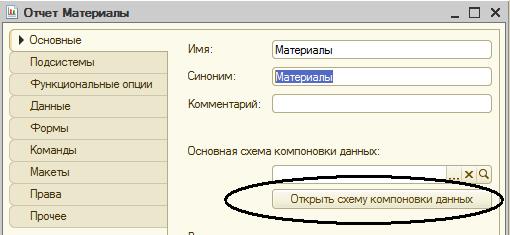
Рис.8.1
Затем в конструкторе макета нажать кнопку Готово. На экране появится конструктор схемы компоновки данных. Добавим новый набор данных – запрос (рис. 8.2).
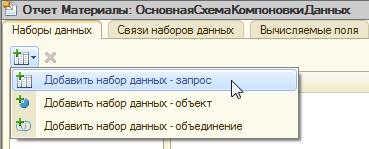
Рис. 8.2
Запустим Конструктор запроса по соответствующей кнопке (рис.8.3).
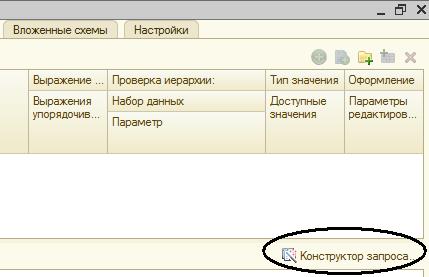
Рис.8.3
Конструктор запроса позволяет визуально конструировать запрос. В списке База данных представлен состав объектов базы данных, на основе которых имеется возможность построить отчет. Если раскрыть ветку РегистрыНакопления, то мы увидим, что кроме таблицы регистра ОстаткиМатериалов в этой ветке присутствуют еще несколько виртуальных таблиц, которые формирует система.
Поскольку мы хотим видеть как остатки материалов, так и информацию об их поступлении и расходовании, нас будет интересовать виртуальная таблица ОстаткиМатериалов.ОстаткиИОбороты. Перетащим мышью эту таблицу в список Таблицы и раскроем ее структуру (рис. 8.4).

Рис. 8.4
Эта таблица содержит измерения регистра Материал и Склад, период и кроме этого начальные и конечные остатки, а также значения прихода, расхода и оборотов для ресурса Количество регистра ОстаткиМатериалов.
Начнем выбирать поля таблицы в нужном нам порядке двойным щелчком мыши. Сначала выберем Склад и Материалы. Затем выберем КоличествоНачальныйОстаток, КоличествоПриход, КоличествоРасход и в заключение КоличествоКонечныйОстаток. В результате окно Поля должно быть заполнено следующим образом (рис. 8.5).

Рис.8.5
Нажмем ОК и вернемся в конструктор схемы компоновки данных. Сгенерированный текст запроса размещается в поле Запрос. Этот текст может быть отредактирован вручную. В верхней части конструктора автоматически заполнились поля, которые тоже можно редактировать. На данном этапе никакие изменения мы вносить не будем.
Перейдем на закладку Настройки. В верхнем правом окне будет находиться иерархическая структура отчета. Добавим в отчет Новую группировку (рис. 8.6).

Рис. 8.6
Поле группировки не указывайте. В отчет будут выводится только Детальные записи.
В нижнем окне настроек перейдите на закладку Выбранные поля и перенесите мышью следующие поля из списка доступных полей в выбранные поля (рис.8.7).
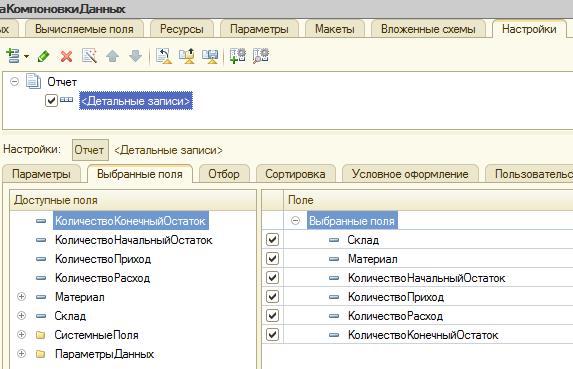
Рис. 8.7
Перейдите на закладку Параметры и укажите, что параметры отчета Дата начала и Дата окончания будут включены в состав пользовательских настроек и эти настройки будут непосредственно в форме отчета, т.е. будут «быстрыми» настройками. Для этого для каждого параметра установите флажки в первой колонке и по кнопке Свойства элемента пользовательских настроек в соответствующем окне установите флажок Включать в пользовательские настройки (рис. 8.8).
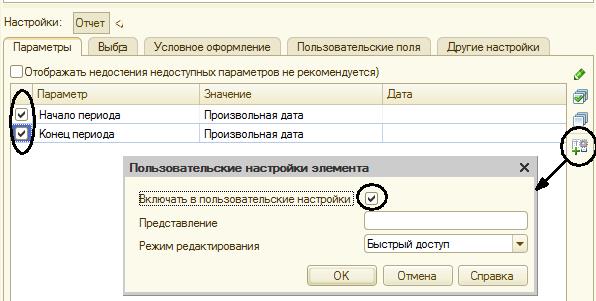
Рис. 8.8
Дата добавления: 2016-02-16; просмотров: 1080;
